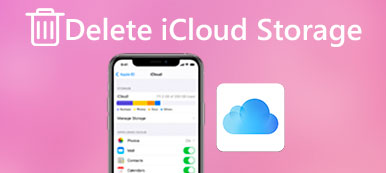Все больше и больше пользователей iPhone любят слушать музыку со своего iPhone. Прежде чем наслаждаться музыкой на iPhone, вам нужно добавить музыку в свой телефон. Как вы знаете, некоторые пользователи iPhone предпочитают использовать iTunes для добавления музыки. Однако иногда iTunes отказывается добавлять музыку в ваш телефон.
Что делать, если вы столкнулись с такой ситуацией?
К счастью, в этой статье мы перечисляем методы 4, которые пользователи iPhone могут исправить. iTunes не позволяет мне добавлять музыку на iPhone.
Просто продолжайте читать и получите четыре метода.
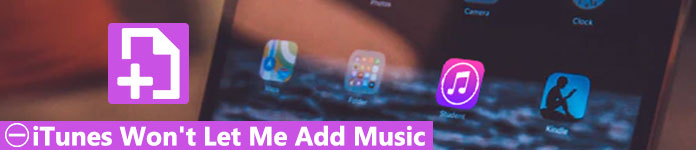
- Исправить 1. Лучшая альтернатива iTunes для записи музыки на iPhone
- Исправление 2. iTunes 12 не добавляет музыку на iPhone? Обновите iTunes
- Исправить 3. iTunes не добавляет музыку на iPhone? Отключить музыкальную библиотеку iCloud
- Fix 4. iTunes не позволяет мне добавлять песни на iPhone? Отключить iTunes Match
Исправить 1. Лучшая альтернатива iTunes для записи музыки на iPhone
Первый способ, которым мы настоятельно рекомендуем исправить iTunes, не позволяет мне добавлять музыку на iPhone, - это использование стороннего программного обеспечения для передачи данных вместо iTunes.
Лучшая альтернатива iTunes - iPhone Transfer.
Это самое профессиональное программное обеспечение с замечательными функциями. Помимо размещения музыки на iPhone, вы можете управлять фотографиями, видео, контактами, сообщениями и т. Д. На компьютере.

4,000,000+ Загрузки
Шаг 1. Загрузите и установите iPhone Transfer
Прежде всего, загрузите iPhone Transfer с официального сайта на свой компьютер, а затем установите его в соответствии с руководством по установке.
Шаг 2. Подключите iPhone к компьютеру
После установки этого программного обеспечения запустите его на своем компьютере. Затем подключите iPhone к компьютеру с помощью USB-кабеля. Это программное обеспечение обнаружит ваше устройство и покажет вам основную информацию.

Шаг 3. Добавить музыку на iPhone
Щелкните Музыка слева от основного интерфейса и подождите несколько секунд, вы увидите, что все музыкальные файлы загружены в эту программу. В верхней части интерфейса вы можете увидеть кнопку «Добавить». Щелкните по нему и добавьте музыку, которую iTunes не позволит вам добавить. Затем вы можете успешно добавить музыку на свой iPhone.

Если вы можете исключить Ошибки iTunes, или несовместимые музыкальные форматы с iTunes, которые приводят к тому, что iTunes не позволяет мне добавлять музыку на iPhone, просто выполните 3 исправления ниже, чтобы избавиться от проблемы.
Исправление 2. iTunes 12 не добавляет музыку на iPhone? Обновите iTunes
Одна из основных причин, по которой iTunes не позволяет вам добавлять музыку на iPhone, заключается в том, что iTunes, который вы используете, не последней версии. Некоторые пользователи используют старую версию iTunes, а иногда iTunes не позволяет добавлять музыку.
Последняя версия iTunes может содержать некоторые исправления, которые могут исправить. ITunes не позволяет мне добавлять музыку. Если вы не обновили iTunes до последней версии, вы можете попробовать обновить версию iTunes, чтобы исправить то, что iTunes не позволяет мне добавлять музыку на iPhone.
Чтобы проверить, используете ли вы последнюю версию iTunes, для пользователей Windows перейдите в «Справка» и нажмите «Проверить наличие обновлений». Если вы используете Mac, вы можете запустить App Store и перейти к Update.
Если вы не используете последнюю версию iTunes, следуйте приведенным выше инструкциям, чтобы обновить iTunes.
Вы также можете удалить старую версию iTunes, а затем переустановить ее, чтобы исправить ситуацию, когда iTunes не позволяет мне добавлять музыку на iPhone.
Прежде чем удалить iTunes, попробуйте ITunes резервного копирования.
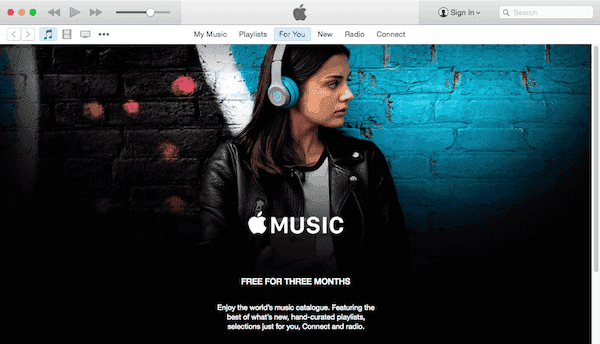
Исправить 3. iTunes не добавляет музыку на iPhone? Отключить музыкальную библиотеку iCloud
Другая причина, по которой ваш iTunes отказывается добавлять музыку, связана с ICloud Music Library.
Как вы знаете, если музыкальная библиотека iCloud включена, вы наверняка не сможете добавлять музыку на свой iPhone с помощью iTunes. Если в этой ситуации, какой бы ни была версия вашего iTunes, вы все равно не сможете использовать iTunes для добавления музыки на свой iPhone.
Способ проверить, отключена ли музыкальная библиотека iCloud или нет, очень прост.
Сначала запустите настройки вашего iPhone, а затем найдите «Музыка», чтобы нажать на нее. Затем, когда вы увидите Медиатеку iCloud, переключите переключатель, пока он не станет зеленым. После того, как вы сделали это, вы можете попробовать использовать iTunes, чтобы снова добавить музыку.
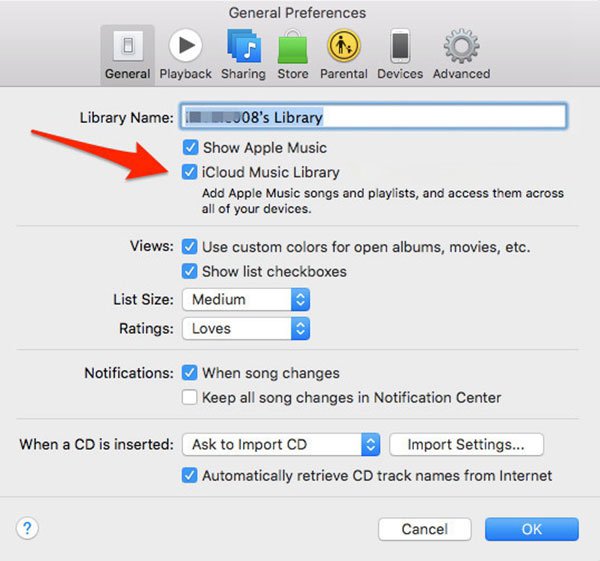
Fix 4. iTunes не позволяет мне добавлять песни на iPhone? Отключить iTunes Match
ITunes матча также может повлиять на действие, которое вы добавляете на свой iPhone с помощью iTunes. Вы также можете исправить, что iTunes не позволяет добавлять музыку, отключив iTunes Match.
Как заметили многие пользователи, в приложении «Музыка» на iPhone нет опции iTunes Match. Но вы все равно можете отключить iTunes Match на своем iPhone. Если вы хотите выполнить это действие, возможно, потребуется дополнительная работа. Прежде всего, запустите Настройки, которые находятся на главном экране вашего iPhone. Затем прокрутите вниз, найдите iTunes и App Store и коснитесь его. Если вы не вошли в свой собственный Apple ID, вам сначала необходимо войти в свой Apple ID. Если вы уже вошли в систему, просто нажмите на свой Apple ID, а затем нажмите «Подписки». И там вы можете увидеть вариант iTunes Match, который вы можете выбрать. Затем вам нужно нажать «Отменить подписку», и ваш iTunes Match отключен. И подписка остановится в конце текущего платежного цикла.
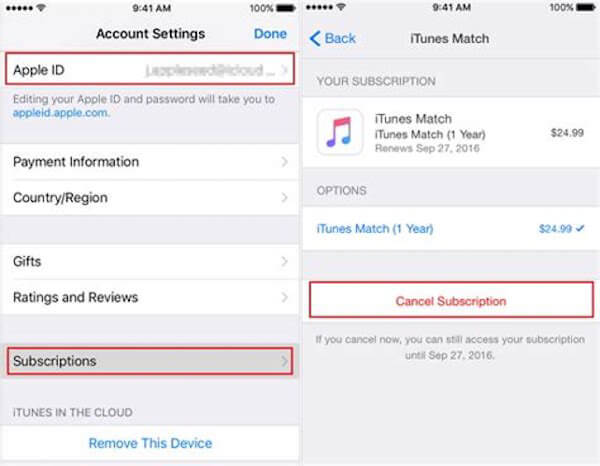
Не пропустите: как исправить iTunes застрял при загрузке обновлений программного обеспечения
Заключение
В этой статье мы перечисляем четыре основных способа исправить iTunes, которые не позволяют мне добавлять музыку на iPhone. Вы можете решить этот вопрос, переустановив iTunes или изменив настройки. Если эти способы не могут помочь вам исправить ошибку, вы можете добавить музыку на свой iPhone с помощью стороннего программного обеспечения.